
LA. Noire este unul dintre celebile jocuri de la Rockstar, care a fost lansat în distanța 2011, cu mult înainte de lansarea sistemului de operare Windows 10. În consecință, atunci când încercați să începeți această aplicație pe această platformă, unii utilizatori pot întâmpina diferite tipuri de erori. Ele sunt legate de factori diferiți, deci mai întâi trebuie să găsiți motivul și apoi să mergeți la soluție. Apoi, am dori să vorbim despre soluțiile de depanare L.A. Noire pe computerele care rulează Windows 10.
Eliminați problemele legate de lansarea l. Noire în Windows 10
Astăzi vom discuta despre problemele legate de lansarea care se aplică numai versiunii licențiate a jocului în cauză. De asemenea, recomandăm să efectuați următoarele instrucțiuni în caz de non-răspuns, cea mai bună soluție va descărca un alt ansamblu, deoarece, cel mai probabil, aveți un joc cu fișiere deteriorate. Să începem să familiarizăm cu remedii accesibile, luând în considerare soluția cea mai simplă și mai răspândită.Metoda 1: Instalarea componentelor Framework .NET
Biblioteca-cadru .NET joacă un rol important în aplicarea aplicațiilor, inclusiv L.A. Noire. Pentru începerea corectă, acest joc necesită versiunea 3.5 pe un computer. Prin urmare, inițial vă recomandăm să găsiți versiunea instalată a componentei standard. Instrucțiuni detaliate despre cum să faceți acest lucru, citiți într-un articol separat de la un alt autor făcând clic pe linkul de mai jos.
Citiți mai multe: Definiția versiunii Microsoft .NET Framework pe un computer
Dacă ați descoperit brusc că versiunea instalată este sub valoarea recomandată 3.5, va fi necesară pentru a face o actualizare independentă, care va ajuta, de asemenea, un alt material pe site-ul nostru. Acolo, autorul a pictat în detaliu două modalități disponibile pentru a actualiza versiunea Framework .NET, deoarece puteți alege doar cea mai potrivită.
Citește mai mult: Cum se actualizează .NET Framework
Metoda 2: Controlul antivirusului
Datorită lansării anumitor procese, unele antivirusuri blochează chiar versiunea licențiată a jocului L.A. Noire când încercați să introduceți. În cazul în care ați întâlnit faptul că jocul zboară imediat după pornire, și antivirusul adaugă fișiere în carantină, va trebui să configurați excepții sau pur și simplu opriți timpul de protecție. Pentru a începe, vă recomandăm să dezactivați programul pentru a vă asigura că este implicat în problemele legate de lansare. Dacă acest lucru vă ajută, atunci ar trebui să adăugați jocul la excepții. Toate informațiile necesare pe aceste subiecte pot fi găsite în celelalte articole din următoarele link-uri.Citeste mai mult:
Dezactivați antivirus
Adăugarea unui program pentru a exclude antivirusul
Metoda 3: Dezactivați firewall-ul Windows
Una dintre principalele probleme la lansarea l. Noire - sincronizare eternă. Cel mai adesea este cauzată de faptul că instrumentul standard pentru protejarea sistemului de operare blochează conexiunea la internet pentru această aplicație. Această problemă este rezolvată de banal de oprire a firewall-ului. Aici, ca și în software-ul anti-virus, există o funcție de adăugare a software-ului la excepții, care pot fi utile în acele situații în care dificultățile cu programul apar tocmai din cauza firewall-ului Windows.
După aceasta, este recomandabil să reporniți computerul și să încercați deja să jucați l. Noire. Acum, problema cu sincronizarea eternă ar trebui să dispară.
Metoda 5: Dezactivați parametrii compatibilității cu abur
După cum sa menționat deja la începutul articolului, ne concentrăm asupra versiunii licențiate a jocului, care se extinde la platforma de tranzacționare a Steamului, respectiv și trece prin client oficial. Setările de compatibilitate ale clienților interferează uneori cu funcționarea normală a jocurilor. Acest lucru se întâmplă cu L.A. Noire, pentru că vă sfătuim să verificați următorii parametri:
- Faceți clic pe eticheta PCM Steam și mergeți la proprietăți.
- Deschideți fila Compatibilitate.
- Îndepărtați toate căpușele din elemente dacă acestea sunt situate undeva.
- Apoi, verificați aceiași pași într-un meniu separat "Schimbați opțiunile pentru toți utilizatorii".
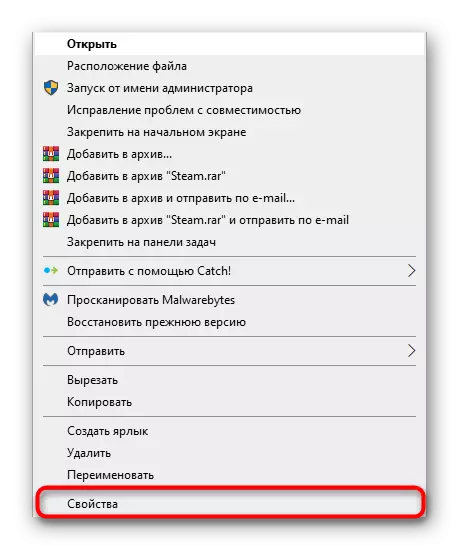
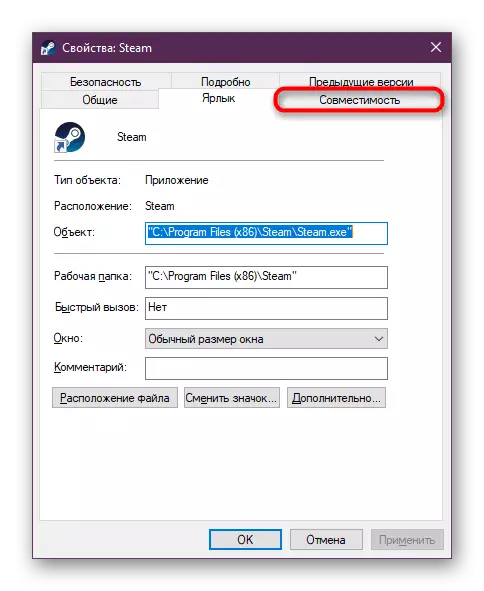
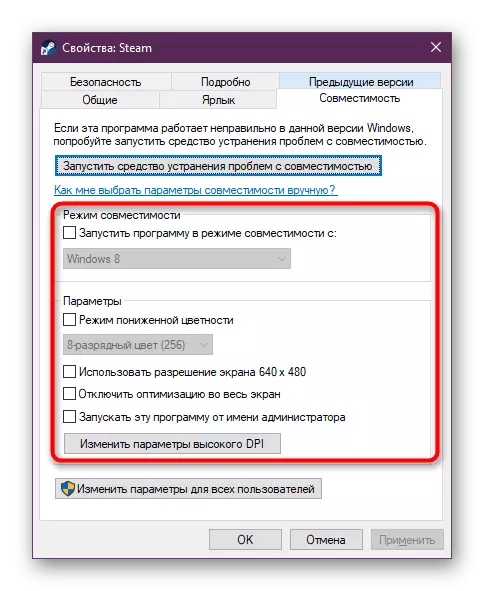

Nu uitați să aplicați modificările și să reporniți clientul Steam, astfel încât toate setările introduse în vigoare. Imediat după aceea încearcă să ruleze din nou L.A Noire.
După cum puteți vedea, există cinci metode diferite care sunt concepute pentru a elimina problemele legate de lansarea jocului de la Rockstar. Dacă nimic din acest lucru nu a ajutat, încercați să îl reinstalați, deoarece uneori unele fișiere nu sunt complet instalate.
